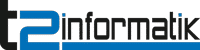Sicheres Passwort gesucht
Ein sicheres Passwort gibt es nicht – nur unsichere und weniger unsichere!
Passwörter sind heutzutage allgegenwärtig. Für jedes Konto, jeden Nutzer-Account muss ein Passwort festgelegt werden. Da kommen schnell einige zusammen – kein Wunder, dass viele Menschen mit dieser großen Anzahl überfordert sind und die Sicherheit vernachlässigen. Im Alltag werden die großen Gefahren, die dadurch entstehen, oft ausgeblendet. Oder machen Sie sich regelmäßig über Identitätsdiebstahl und Hacker-Angriffe Gedanken? Mit einem weniger unsicheren bzw. einem relativ sicheren Passwort können Sie dies effektiv verhindern.
Wie Sie ein relativ sicheres Passwort erstellen und sich dieses schnell merken können, erfahren Sie in diesem Artikel.
4 Kriterien für ein relativ sicheres Passwort
Dass so viele Menschen unsichere Passwörter verwenden, liegt in vielen Fällen auch daran, dass sie gar nicht wissen, was ein sicheres Passwort ausmacht. Werfen wir also einen Blick auf die vier wichtigsten Kriterien für relativ sichere Passwörter.
Anzahl der Zeichen
Verwenden Sie mindestens 10 Zeichen!
Je mehr Zeichen Sie verwenden, desto sicherer wird Ihr Passwort. Kurze Passwörter sind leicht zu knacken und stellen für Hacker nur eine geringe Hürde da. Nutzen Sie mindestens zehn Zeichen, besser sogar zwölf oder mehr.
Lange Passwörter mit vielen Zeichen schützen Sie effektiver vor maschinellen Angriffen. Denn die Länge des Passworts ist dabei der wichtigste Faktor, der einen Angriff vereiteln kann.
Mehr als nur Buchstaben
Mischen Sie Buchstaben, Zahlen und Sonderzeichen!
Wenn Sie Ihr neues Passwort mit zwölf oder mehr Zeichen erstellen, ist es auch wichtig, welche Zeichen Sie verwenden. Sie sollten Buchstaben, Zahlen und Sonderzeichen bunt mischen. Das macht es Hackern schwerer, Ihr Passwort zu knacken.
Vermeiden Sie dabei am besten Wiederholungen von zwei Zeichen nacheinander. Es gibt so viele Buchstaben, Zahlen und Sonderzeichen – schaffen Sie eine möglichst große Variation.
Groß- und Kleinbuchstaben
Kombinieren Sie Groß- und Kleinbuchstaben!
Wenn Sie dabei sind, Ihr neues, langes Passwort zu erstellen, sollten Sie Groß- und Kleinbuchstaben verwenden. Versuchen Sie auch hier, möglichst bunt und unlogisch zu mischen. Das macht es Kriminellen deutlich schwerer, Ihre Passwörter zu knacken.
Keine persönlichen Daten
Verwenden Sie keine persönlichen Daten als Basis!
Wenn Sie ein Passwort erstellen, sollten Sie immer versuchen, es Hackern so schwer wie möglich zu machen, es zu knacken. Und dazu gehört auch, dass Sie in keinem Fall persönliche Daten als Basis wählen. Denn im Internet lassen sich über jede Person eine ganze Menge Daten einholen. Es ist also ein Leichtes, Ihr Geburtsdatum oder den Namen Ihrer Mutter zu ermitteln.
Kriminelle wissen, dass viele Menschen dazu neigen, persönliche Daten in Ihre Passwörter einzubinden. Deshalb ist es besonders einfach, solche Passwörter zu knacken. Versuchen Sie also, ein möglichst unlogisches Passwort zu verwenden, das keinerlei persönliche Daten enthält.
Im Übrigen arbeiten viele Kriminelle mit speziellen Programmen, die in nur wenigen Minuten ganze Wörterbücher als Passwort ausprobieren. Deshalb sollten Sie auch vermeiden, Hobbys, Sportarten oder Ähnliches als Passwort zu verwenden.
Weitere Kriterien und 9 Don’ts bei der Passworterstellung finden Sie in diesem Beitrag.
So merken Sie sich Ihr relativ sicheres Passwort
Haben Sie ein Passwort erstellt, dass die Kriterien aus dem vorherigen Kapitel erfüllt, haben Sie wahrscheinlich eine ganz verrückte Kombination erhalten. Da stellen Sie sich zurecht die Frage, wie Sie sich dieses Passwort merken sollen.
Es gibt eine Alternative: Die Passphrase. Diese basiert auf der Idee, dass mehrere Wörter direkt aneinandergereiht werden. So entsteht ein recht langes Passwort, das Sie sich wahrscheinlich besser merken können.
Solche Passwörter haben dann meistens mehr als 20 Zeichen und sind somit schwer zu knacken. Auch Algorithmen haben Schwierigkeiten, solche Kombinationen zu entschlüsseln.
Ein Beispiel für ein solches Passwort wäre “IchessegerneEisKekseSchokoladeKuchen”. Es hat 36 Zeichen und ist leicht zu merken. Möchten Sie ein Passwort nach der Passphrase erstellen, sollten Sie auf einige Punkte achten:
- Verwenden Sie mindestens vier Wörter.
- Vermeiden Sie bekannte Sprichwörter.
- Vermeiden Sie gängige Wörter wie „Passwort“ oder „Hallo“.
- Ergänzen Sie die Passphrase um Sonderzeichen.
Noch sicherer wird Ihr Passwort, wenn Sie einige Buchstaben ersetzen. Ein „i“ können Sie beispielsweise durch eine „1“ oder ein „!“ ersetzen. Ein „a” erinnert optisch an ein „@“. Seien Sie einfach kreativ und legen sich das Passwort so zurecht, dass Sie es sich gut merken können.
Leider funktioniert diese Methode nicht auf allen Webseiten. Denn oftmals gibt es Zeichenlimits, die lange Passwörter verhindern.
Warum Sie für jede Website ein eigenes Passwort verwenden sollten
Wer ein sicheres Passwort nutzt, hat oftmals Schwierigkeiten, sich dieses zu merken. Deshalb nutzen viele Menschen ein und dasselbe Passwort für mehrere Seiten und Nutzer-Accounts. Das ist sehr gefährlich und Sie sollten besser für jede Seite ein einzigartiges Passwort verwenden.
Denn knackt ein Hacker Ihr Universal-Passwort, hat er Zugriff auf mehrere oder gar alle Konten von Ihnen. Dort kann er großen Schaden anrichten und enorm viele persönliche Daten über Sie stehlen.
Identitätsdiebstahl wird online zu einem immer größeren Problem. Menschen werden finanziell stark geschädigt und müssen viel Ärger aushalten. Sie verhindern dies, indem Sie für jede Webseite und jeden Account ein einzigartiges und sicheres Passwort verwenden. Auch wenn diese schwer zu merken sind.
Falls Sie viele Passwörter brauchen und sich diese nicht merken können, kann Ihnen ein Passwort-Manager helfen. Mehr zu dem Thema lesen Sie im nächsten Kapitel.
Den Überblick behalten mit einem Passwort-Manager
Wenn Sie ab sofort nur noch sichere Passwörter verwenden möchten, ist das eine sehr gute Entscheidung. Sie werden aber schnell merken, dass es wirklich schwierig ist, sich über zehn sichere Passwörter zu merken. Die Kombinationen sind so willkürlich und kompliziert, dass man sie leicht vergisst. Ein Passwort-Manager schafft da Abhilfe.
Was sind die Vorteile von Passwort-Managern?
Ein Passwort Manager ist ein einfaches Verwaltungsprogramm, in dem Sie Ihre Passwörter verwalten und speichern. Dafür geben Sie im ersten Schritt alle Passwörter von Ihnen in die verschlüsselte Datenbank Ihres Passwort-Managers ein.
Möchten Sie danach ein Passwort abrufen, müssen Sie ein Master-Passwort eingeben. Dieses sollte extrem sicher sein und gut unter Verschluss bleiben. Passen Sie gut auf, dass wirklich nur Sie das Master-Passwort kennen und niemand anderes Zugriff darauf erhalten kann. Es sollte nirgends notiert werden, sondern am besten merken Sie es sich.
Mit einem Passwort-Manager sind Ihre Passwörter absolut sicher. Die Datenbanken sind mit den neuesten Standard gespeichert und absolut sicher. Sie müssen Ihre Passwörter dann auch nicht mehr auf Zetteln oder in Notizbüchern aufschreiben, was ebenfalls ein großes Sicherheitsrisiko darstellt.
Bei einigen Anbieter erfolgt zudem eine Anmeldung über eine 2-Faktor-Authentifizierung. Dann brauchen Sie zwei Passwörter oder Codes, um sich anzumelden. Das verhindert, dass unbefugte Zugriff auf Ihre Passwörter erhalten. Sie können sich beispielsweise einen Code auf Ihr Smartphone schicken lassen, um sich anmelden zu können.
Zwei Empfehlungen für Passwort-Manager
Gerne möchte ich Ihnen mit KeePass und Bitwarden zwei Passwort-Manager empfehlen:
KeePass¹ ist einer der bekanntesten Passwort-Manager. Das Verwaltungsprogramm eignet sich besonders gut für die Nutzung auf einem PC. Nachdem Sie Ihre Passwörter in den Manager eingegeben haben, speichern Sie die den Datentresor auf Ihrer eigenen Festplatte. Ihre Passwörter werden also in keiner Cloud gespeichert, sondern bleiben auf Ihrem Rechner.
Sie können die Daten ganz leicht per USB-Stick auch auf andere Geräte ziehen. Für Sicherheit bei der Anmeldung ist ebenfalls gesorgt: Es gibt eine 2-Faktor-Authentifizierung. KeePass bietet Ihnen außerdem einen Passwort-Check und eine Warnfunktion für Hacker-Angriffe.
Da KeePass ein OpenSource Programm ist, gilt es als besonders vertrauenswürdig. Jeder kann den Quellcode einsehen – es gibt also keine versteckten Hintertürchen. Sie können den Manager kostenlos nutzen und freiwillig einen Beitrag an den Hersteller spenden.
Auch Bitwarden² ist ein beliebter Passwort-Manager. Es handelt sich ebenfalls um eine Open Source Anwendung, die Sie kostenlos nutzen können. Falls Sie schon einen anderen Passwort-Manager verwenden, können Sie dank der Import-Funktion einfach zu Bitwarden wechseln. Sie haben auch bei diesem Anbieter die Möglichkeit, die 2-Faktor-Authentifizierung zu aktivieren.
Zu den praktischten Funktionen von Bitwarden gehört das Markieren von Favoriten, das Anlegen von Ordnern zur Strukturierung und das zusätzliche Speichern von Kreditkarten-Informationen, Identitäten und anderen Daten.
Fazit
Verwalten Sie Ihre relativ sicheren Passwörter mit einem Passwort-Manager!
Sichere Passwörter sind heutzutage ein absolutes Muss. Verwalten Sie Ihre Passwörter einfach und unkompliziert mit einem Passwort-Manager in einer gesicherten Datenbank. Sie sind dort sicher gespeichert und Sie vergessen kein Passwort mehr. Nutzen Sie die Tipps zur Erstellung von Passwörtern, verwenden Sie für jede Website oder jeden Nutzer-Account ein neues, relativ sicheres Passwort. Und seien Sie stets vorsichtig.
Hinweise:
Interessieren Sie sich für weitere Erfahrungen aus der Praxis? Testen Sie unseren wöchentlichen Newsletter mit interessanten Beiträgen, Downloads, Empfehlungen und aktuellem Wissen.
Interessieren Sie sich für weitere Beiträge zum Thema Sicherheit und Privatsphäre im Internet? Dann lohnt sich ein Blick auf PrivacyTutor.

Alexander Baetz
Alexander Baetz arbeitet als freiberuflicher Webdesigner für mittelständische Unternehmen. Seitdem er 2018 seinen Bachelor in Wirtschaftsinformatik abgeschlossen hat, beschäftigt er sich mit der Privatsphäre im Internet. Was er dabei gelernt hat, zeigen er und seine Freundin Lena auf PrivacyTutor.
Im t2informatik Blog veröffentlichen wir Beträge für Menschen in Organisationen. Für diese Menschen entwickeln und modernisieren wir Software. Pragmatisch. ✔️ Persönlich. ✔️ Professionell. ✔️ Ein Klick hier und Sie erfahren mehr.